وبلاگ
چگونه تلویزیون سامسونگ را hd کنیم؟
برای بهبود کیفیت تصویر تلویزیون و تجربه تماشای HD، ابتدا مطمئن شوید که تلویزیون شما دارای ورودی HDMI و سیگنال HD (تعریف بالا) است یا خیر. سپس با استفاده از کابل HDMI، دستگاههای مناسبی مانند پخشکننده Blu-ray یا دستگاههای اسمارت تلویزیون را به تلویزیون خود وصل کنید. در تنظیمات تلویزیون، وضوح تصویر را به حالت “1080 ” (Full HD) تنظیم کنید. از منوی دستگاههای متصل، فرمت تصویر را به HD انتخاب کنید. اگر سیگنال HD در دسترس نیست، از تنظیمات تلویزیون برای بهبود تصویر استفاده کنید. همچنین از منابع محتوای HD مانند Blu-ray و فیلمهای HD استفاده کنید. در ادامه با وب سایت هفت هزار همراه باشید تا شما را با روش های افزایش کیفیت تلویزیون سامسونگ آشنا کنیم .
چگونه کیفیت تصویر تلویزیون را بیشتر کنیم؟
برای بهبود کیفیت تصویر تلویزیون خود، می توانید هر یک از مراحل زیر را به ترتیب دنبال کنید :
استفاده از ورودی HDMI برای این منظور اطمینان حاصل کنید که دستگاههای خود را به تلویزیون از طریق ورودی HDMI متصل کردهاید. ورودی HDMI عمدتاً برای اتصال دستگاههای HD مانند پخشکننده Blu-ray، کنسولهای بازی و دستگاههای اسمارت تلویزیون استفاده میشود و کیفیت تصویر را بهبود میبخشد.
انتخاب وضوح تصویر از منوی تنظیمات تلویزیون، وضوح تصویر را به حالت بالا به عنوان مثال 1080 برای Full HD یا 4k برای Ultra HD تنظیم کنید. انتخاب وضوح بالا باعث تجربه تماشای با کیفیت تری است.
تنظیمات تصویر در تنظیمات تصویر تلویزیون، میتوانید پارامترهایی مانند کنتراست، روشنایی، رنگ و تنظیمات شارپ نس تصویر را تنظیم کنید. تغییر این پارامترها میتواند به بهبود کیفیت تصویر کمک کند.
استفاده از کابلهای با کیفیت اگر از کابلهای HDMI یا کابلهای تصویری و صوتی استفاده میکنید، مطمئن شوید که این کابلها با کیفیت و مطابق با استانداردها هستند. کابل های با کیفیت پایداری و انتقال بهتری دارند.
بروزرسانی نرمافزار برای این منظور ممکن است تلویزیون شما برای بهبود عملکرد و کیفیت تصویر، بررسی و بروزرسانی نرمافزار تلویزیون را انجام دهید.
منابع محتوا با کیفیت: از منابع محتوا با کیفیت بالا مانند دیسکهای Blu-ray یا سرویسهای استریمینگ با کیفیت 4k استفاده کنید. منابع محتوا با کیفیت باعث نمایش تصاویر با وضوح بالاتر میشوند.
تعویض تلویزیون: در صورتی که تلویزیون شما قدیمی است و قابلیتهای HD یا 4k را ندارد، ممکن است نیاز به تلویزیون جدیدی با کیفیت تصویر بالا مانند تلویزیون های سامسونگ au7000 نیاز داشته باشید.
توجه داشته باشید که تنظیمات تلویزیون و بهبود کیفیت تصویر به میزانی بستگی دارد که چقدر امکانات و تنظیمات مخصوص تلویزیون شما ارائه میدهد. همچنین، منابع محتوا با کیفیت بالا و مناسبی نیز برای تجربه تماشای بهتر و تصاویر با کیفیت ضروری هستند.
مطلب مرتبط : چگونه نور صفحه تلویزیون سامسونگ را زیاد کنیم؟
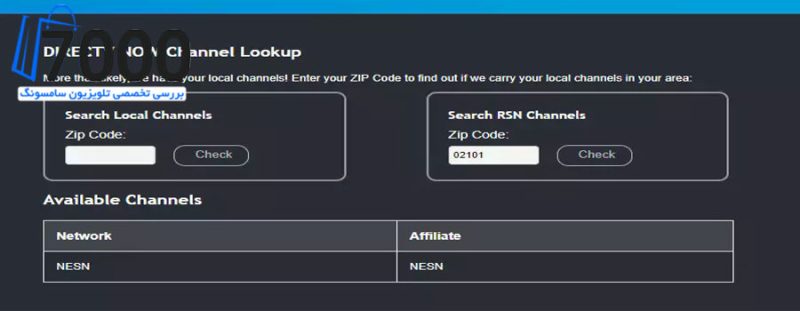
چگونگی تنظیم شبکه ها بر روی کیفیت HD
برای تنظیم شبکهها و برنامههای تلویزیونی به کیفیت HD، ابتدا باید مطمئن شوید که تلویزیون شما از کیفیت HD پشتیبانی میکند که می خواهید کیفیت HD را دریافت کنید. در ادامه نحوه تنظیم شبکهها به کیفیت HD را برای تلویزیون را بررسی می کنیم :
بررسی تلویزیون : در منوی تنظیمات تلویزیون خود، به بخش تنظیمات تصویر یا تنظیمات تلویزیون بروید.
تنظیمات تصویر : در بخش تنظیمات تصویر، باید گزینههای مرتبط با کیفیت تصویر و رزولوشن را پیدا کنید. این گزینه ممکن است به عنوان “رزولوشن تصویر” یا “کیفیت تصویر” نمایش داده شود.
انتخاب کیفیت HD : اکنون میتوانید گزینه کیفیت تصویر را انتخاب کرده و آن را به کیفیت HD تنظیم کنید. این کیفیت معمولاً با نامهایی مانند “HD”، “1080”، “Full HD” 4kنمایش داده میشود. با تنظیم این گزینه به کیفیت HD، تصاویر با وضوح بالا و با جزئیات بیشتر نمایش داده میشوند.
ذخیره تنظیمات : پس از انتخاب کیفیت تصویر HD، تنظیمات را ذخیره کنید و تلویزیون خود را مجدداً راهاندازی کنید.
بررسی شبکهها : اگر از یک سیستم کابلی یا ماهوارهای استفاده میکنید، مطمئن شوید که اشتراک خود را برای دریافت کانالها با کیفیت HD فعال کردهاید. این ممکن است نیاز به تماس با ارائهدهنده خدمات شما داشته باشد.
بررسی برنامهها : اطمینان حاصل کنید که برنامهها و کانالهایی که میخواهید تماشا کنید، در کیفیت HD قابل دریافت باشند. برخی از برنامهها و کانالها ممکن است در کیفیت SD (رزولوشن پایین تر) فراهم شوند.
با انجام این مراحل، میتوانید کیفیت تصویر برنامهها و کانالهای تلویزیونی خود را به کیفیت HD ارتقاء دهید و تماشای تصاویر با وضوح بالاتر را تجربه کنید.
نحوه افزایش کیفیت تصویر تلویزیون با تنظیم شارپنس
برای افزایش کیفیت تصویر تلویزیون با تنظیم شارپنس میتوانید از تنظیمات تصویر تلویزیون خود استفاده کنید. در ادامه، نحوه تنظیم شارپنس را برای تلویزیونهای معمولی و سامسونگ توضیح می دهیم :
تنظیم شارپنس برای تلویزیونهای معمولی :
- وارد منو تنظیمات تلویزیون شوید.
- در بخش تصویر یا تنظیمات تصویر، گزینه “شارپنس” یا “تیزی تصویر” را پیدا کنید.
- تنظیمات شارپنس معمولاً به صورت اعدادی (مثل 0 تا 100) نمایش داده میشوند. برای افزایش شارپنس و تیزی تصویر، عدد را به مقدار بالاتری تغییر دهید. به عنوان مثال، اگر شارپنس را بر روی 50 دارید، آن را به 70 یا 80 افزایش دهید.
- پس از اعمال تنظیمات، تصویر تلویزیون شما باید با کیفیت بیشتری نمایش داده شود.
تنظیم شارپنس برای تلویزیونهای سامسونگ :
- وارد منو تنظیمات تلویزیون سامسونگ شوید.
- در بخش تصویر، به بخش “تنظیمات تصویر” یا “تصویر” بروید.
- در اینجا، گزینهای به نام “شارپنس” یا “تیزی تصویر” را پیدا کنید.
- با تغییر مقدار این گزینه به سمت بالا، شارپنس تصویر افزایش مییابد. برای افزایش تیزی تصویر، عدد را به مقدار بالاتری تغییر دهید.
- پس از تغییر تنظیمات، تصویر تلویزیون سامسونگ شما باید با کیفیت و تیزی بیشتری نمایش داده شود.
توجه داشته باشید که تنظیم شارپنس بیش از حد ممکن است باعث ایجاد نویز در تصویر شود، بنابراین تنظیمات را به صورت معقولانه انجام دهید تا کیفیت تصویر بهبود یابد اما نویز اضافی ایجاد نشود.

راهنمای بیشتر کردن کیفیت تصویر تلویزیون با تنظیم مود گرم و سرد
تنظیم مود گرم و سرد (Warm /Cool) در تلویزیون میتواند به بهبود کیفیت تصویر و تطابق رنگی کمک کند. این تنظیمات معمولاً در تلویزیونها به عنوان “تنظیمات رنگی” یا “حالت رنگی” شناخته میشوند. اگر میخواهید تصویر را با تغییر مود گرم و سرد بهبود ببخشید، میتوانید مراحل زیر را دنبال کنید :
- در ابتدا وارد منو تنظیمات تلویزیون خود شوید. این کار عمدتاً با استفاده از دکمههای تنظیمات یا منو انجام می گیرد.
- در بخش تنظیمات تصویر ، به دنبال گزینهای مانند “تنظیمات رنگی” یا “تنظیمات حالت تصویر” بگردید. این گزینه معمولاً شامل تنظیم مود گرم و سرد است.
- وارد این گزینه شوید و مود گرم و سرد را انتخاب کنید. ممکن است مودهای مختلفی با نامهای مختلف مانند “گرم”، “سرد”، “نرمال” وجود داشته باشد.
- میتوانید مود رنگی را به تنظیمات مورد نظر خود تغییر دهید. اگر تصویر شما بیشتر به نظر گرم و قرمز میآید، میتوانید مود را به “گرم” تنظیم کنید. اگر تصویر سرد و آبی به نظر میآید، میتوانید مود را به “سرد” تنظیم کنید. همچنین ممکن است گزینههای “نرمال” یا “ستاندارد” نیز در دسترس باشند که به عنوان یک تنظیم متوسط عمل میکنند.
- پس از تغییر مود گرم و سرد، تنظیمات را ذخیره کنید. این تغییرات به تصویر تلویزیون شما تاثیر می گذارد و کیفیت تصویر را بهبود میبخشد.
در بعضی از تلویزیونها، ممکن است از تنظیمات دیگری مانند روشنایی، کنتراست، رنگ و تنظیمات تصویر دیگر نیز بتوانید استفاده کنید تا کیفیت تصویر را بهبود ببخشید، همچنین توجه داشته باشید که تنظیمات مود گرم و سرد میتوانند بسته به مدل تلویزیون شما و منبع تصویر متفاوت باشند.
مطلب مرتبط : چگونه گوشی را به تلویزیون وصل کنیم؟
سخن پایانی
و در آخر برای بهبود کیفیت تصویر تلویزیون سامسونگ خود به فرمت HD، ابتدا به تنظیمات تصویر در منوی تلویزیون دسترسی پیدا کنید. سپس وضوح تصویر را به 720 یا 1080 انتخاب کنید. اگر تلویزیون شما قابلیت تنظیم رزولوشن ندارد، از منبع ورودی با کیفیت بالا مانند HDMI استفاده کنید. همچنین، مطمئن شوید کابلها و منابع ورودی به درستی متصل شدهاند. با این تغییرات، تجربه تماشای HD خواهید داشت.

